Ruotare le credenziali cloudadmin per soluzione Azure VMware
Questo articolo illustra come ruotare le credenziali cloudadmin (vCenter Server e VMware NSX cloudadmin credentials) per il cloud soluzione Azure VMware cloud privato. Anche se la password per questo account non scade, è possibile generarne una nuova in qualsiasi momento.
Attenzione
Se si usano le credenziali cloudadmin per connettere i servizi al server vCenter o NSX nel cloud privato, tali connessioni smetteranno di funzionare dopo la rotazione della password. Queste connessioni bloccano anche l'account cloudadmin, a meno che non si arrestino tali servizi prima di ruotare la password.
Prerequisiti
Valutare e determinare quali servizi si connettono al server vCenter come cloudadmin@vsphere.local o NSX come cloudadmin prima di ruotare la password. I servizi possono includere servizi VMware come HCX, vExec Orchestrator, vMware Operations Manager, VMware Horizon o altri strumenti non Microsoft usati per il monitoraggio o il provisioning.
Un modo per determinare quali servizi eseguono l'autenticazione al server vCenter con l'utente cloudadmin consiste nell'esaminare gli eventi di vSphere usando vSphere Client per il cloud privato. Dopo aver identificato tali servizi e prima di ruotare la password, è necessario arrestare questi servizi. In caso contrario, i servizi non funzioneranno dopo la rotazione della password. È anche possibile riscontrare blocchi temporanei nell'account cloudadmin del server vCenter. I blocchi si verificano perché questi servizi tentano continuamente di eseguire l'autenticazione usando una versione memorizzata nella cache delle credenziali precedenti.
Anziché usare l'utente cloudadmin per connettere i servizi al server vCenter o NSX, è consigliabile usare singoli account per ogni servizio. Per altre informazioni sulla configurazione di account separati per i servizi connessi, vedere Architettura di accesso e identità.
Reimpostare le credenziali del server vCenter
- Nel cloud privato soluzione Azure VMware selezionare Credenziali VMware.
- Selezionare Genera nuova password in credenziali del server vCenter.
- Selezionare la casella di controllo di conferma e quindi selezionare Genera password.
Aggiornare HCX Connessione or
Passare a HCX Connessione or locale e accedere usando le nuove credenziali.
Assicurarsi di usare la porta 443.
Nel dashboard di VMware HCX selezionare Associazione siti.
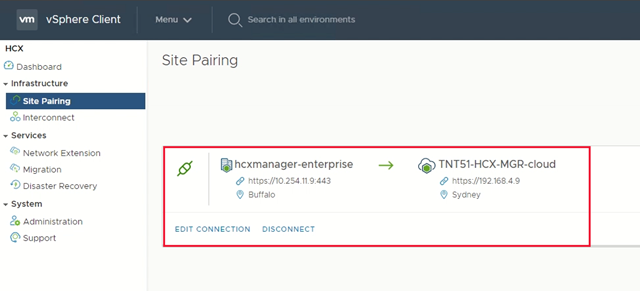
Selezionare la connessione corretta per soluzione Azure VMware e selezionare Modifica Connessione ion.
Specificare le nuove credenziali utente del server vCenter. Selezionare Modifica per salvare le credenziali. Il salvataggio dovrebbe essere visualizzato con esito positivo.
Reimpostare le credenziali di NSX Manager
- Nel cloud privato soluzione Azure VMware selezionare Credenziali VMware.
- In Credenziali di NSX Manager selezionare Genera nuova password.
- Selezionare la casella di controllo di conferma e quindi selezionare Genera password.
Passaggi successivi
Dopo aver appreso come reimpostare le credenziali del server vCenter e NSX Manager per soluzione Azure VMware, è consigliabile ottenere altre informazioni:
